يوفر لك Lync Basic 2013 إمكانيات المراسلة الفورية ومكالمات الصوت والفيديو واجتماعات Skype for Business ومعلومات التوفر (حالة الحضور) وإمكانيات المشاركة، كلها من برنامج واحد سهل الاستخدام. إنه إصدار مبسّط من عميل Lync 2013 الكامل وهو يوفر الوظائف الأساسية نفسها. في Office 365 المُشغل بواسطة 21Vianet، يكمن الفرق بالنسبة إلى مستخدمي Lync Basic وSkype for Business في عدم توفر الميزات التالية في Lync Basic:
-
تفويض التقويم
-
عرض فيديو المعرض
-
مشاركة OneNote
-
التسجيل
لمعرفة ما إذا كنت تستخدم Lync Basic، قم بواحد مما يلي:
-
افتح Skype for Business. إذا كنت تستخدم Lync Basic، فسترى Lync Basic في أعلى نافذة Skype for Business الرئيسية.
-
في Windows، انقر فوق الزر ابدأ > لوحة التحكم > البرامج والميزات، وابحث عن إدخال Microsoft Skype for Business في القائمة. إذا كنت تستخدم Lync Basic، فسترى Microsoft Lync Basic 2013.
تابع القراءة لكي تتعرّف على الميزات الرئيسية في Lync Basic.
بعض الميزات التي يجب استكشافها
إنّ الميزات التالية جديدة في هذا الإصدار من Skype for Business.
مظهر منظّم بفضل قائمة Skype for Business السريعة
يستخدم Skype for Business قائمة Skype for Business السريعة إلى جانب إدخال كل جهة اتصال لتوفير الكثير من الوظائف بشكل منظّم. تحتوي قائمة Skype for Business السريعة على أزرار تظهر عند وضع المؤشر مؤقتاً فوق صورة إحدى جهات الاتصال في قائمة جهات الاتصال. ويمكنك بدء محادثة أو مكالمة صوت أو فيديو أو عرض بطاقة جهة اتصال بنقرة واحدة فقط. ضع المؤشر مؤقتاً فوق النقاط الثلاثة في الجانب الأيسر لرؤية المزيد من الخيارات.
تلميح:
استخدم الأيقونة إضافة جهة اتصال 
إبقاء جهات الاتصال المفضلة قريبة منك
تسمح لك المجموعة المفضلة بإنشاء قائمة بالأشخاص الذين غالباً ما تتصل بهم. ما عليك سوى النقر بزر الماوس الأيمن فوق جهة اتصال، ومن ثم انقر فوق إضافة إلى المفضلة في القائمة المنسدلة.
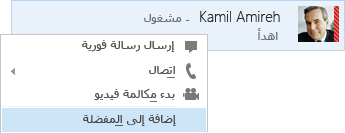
خيارات العرض
توفر لك التحديدات في طريقة العرض "جهات الاتصال" خيارات عرض متعددة.
انقر فوق المجموعات لرؤية جهات الاتصال الخاصة بك وغرف المحادثة التي نظمتها المجموعات التي حددتها. انقر فوق الحالة لرؤية جهات الاتصال منظمة بحسب توفرها (متصل أو بالخارج أو غير متاح أو غير معروف). انقر فوق علاقات لرؤية جهات الاتصال مجمعة وفقاً لعلاقات الخصوصية التي حددتها لها، أو انقر فوق جديد لرؤية قائمة بالأشخاص الذين طلبوا الانضمام إلى قائمة جهات الاتصال الخاصة بك.
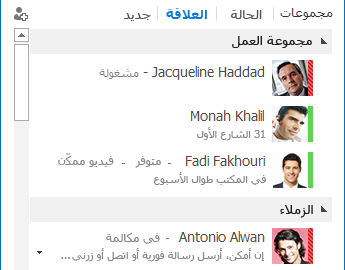
خصّص الطريقة التي تستخدمها لفرز جهات الاتصال وعرضها باستخدام خيارات "قائمة جهات الاتصال" (انقر فوق الأيقونة خيارات (الترس) في نافذة Skype for Business الرئيسية، ثم انقر فوق القائمة جهات الاتصال). يمكنك تحديد طريقة عرض موسّعة من خطين تعرض صور جهات الاتصال أو طريقة عرض ملخّصة من خط واحد. ويمكنك أيضاً فرز جهات الاتصال أبجدياً أو حسب التوفر.
المحادثات المبوبة
مع ميزة المحادثات المبوبة، يمكنك الاحتفاظ بكافة مكالماتك ورسائلك الفورية في نافذة محادثة واحدة. تسمح لك علامات التبويب الموجودة على طول الجانب الأيمن من نافذة المحادثة بالتنقل بسهولة بين كافة المحادثات النشطة. (وبالطبع، إن كنت تفضل الحصول على نافذة واحدة لكل محادثة، فيمكنك تحديد هذا الخيار على صفحة خيارات "قائمة جهات الاتصال").
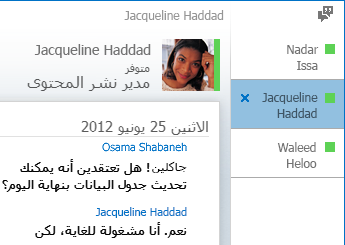
استخدم زر الانبثاق الخارجي 

بإمكان Skype for Business تذكر حالة محادثتك حتى عندما تسجّل خروجك ثم تسجل الدخول من جديد.
تتيح لك الأيقونات الموجودة في أسفل نافذة المحادثة إضافة الآخرين بسرعة إلى محادثة مراسلة فورية (IM) أو ترقية هذه الأخيرة إلى مكالمة صوتية أو مكالمة فيديو أو عرض تقديمي باستخدام أدوات مشاركة الملفات والمؤتمرات (مثل لوح المعلومات والمرفقات). يؤدي التوقف مؤقتاً فوق أيقونة إلى إظهار وضع الاتصال والخيارات المتوفرة لك. ويؤدي النقر فوق الأيقونة إلى تحويل المراسلة الفورية إلى ذلك الوضع.

ميزات الفيديو
باستخدام قائمة Skype for Business السريعة، يمكنك بدء مكالمة فيديو مع جهة اتصال معينة بنقرة واحدة فقط.
قبل بدء مكالمة فيديو أو قبولها، يمكنك رؤية معاينة للفيديو الخاص بك في الدعوة.
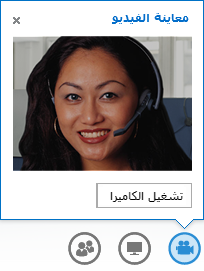
إمكانية وصول مضمّنة
يقدّم Skype for Business الآن مستوىً عالياً من دعم DPI، مما يمكّنك من تغيير حجم النص والرسومات بنسبة تتراوح بين 125% و150% نقطة لكل بوصة. ويعني دعم التباين العالي أنّ مظهر Skype for Business جذاب حتى عند استخدامه مع نُسق التباين العالي المختلفة في Windows.
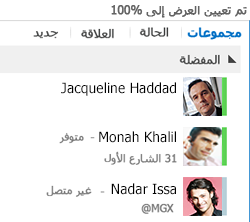
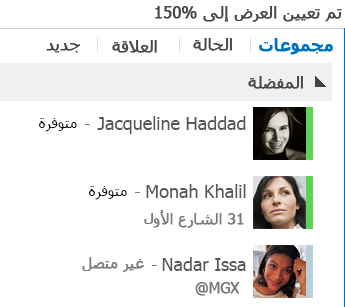
بالإضافة إلى ذلك، يوفر Skype for Business الآن أكثر من 100 مفتاح اختصار للوظائف المهمة، مما يمنحك وصولاً مباشراً إلى الأوامر بدون استخدام الماوس. على سبيل المثال، يمكنك الآن الضغط على ALT+C لقبول مكالمة أو ALT + I لتجاهلها بدون الاضطرار حتى إلى استخدام علامة التبويب أو تعيين التركيز. يمكنك أيضاً استخدام لوحة المفاتيح لإنهاء مكالمة بالضغط على Alt+Q وفتح القائمة "أدوات" بالضغط على Alt+T.
يضمن الدعم الشامل لقارئ الشاشة في Skype for Business قراءة كل الإعلامات والطلبات الواردة والرسائل الفورية بصوتٍ عالٍ لتبقى دائماً على اطلاع عليها.
ميزات الاجتماع
الانضمام إلى اجتماع Skype for Business بنقرة واحدة فقط
سواء كنت في مكتبك أو على الطريق، يمكنك الانضمام إلى اجتماع Skype for Business بنقرة أو لمسة واحدة. ما عليك سوى النقر فوق الانضمام إلى اجتماع Skype for Business من تذكير اجتماع Outlook على الكمبيوتر أو من التقويم أو جزء الاجتماع على جهاز يعمل بنظام Android أو Windows Phone أو iOS.
أو من نافذة Skype for Business الرئيسية، انضم إلى الاجتماع من طريقة العرض "اجتماعات" بالنقر فوق انضمام.
انضم إلى اجتماعات Skype for Business حتى إذا لم يكن Skype for Business مثبتاً لديك عبر استخدام Skype for Business Web App. لمزيد من التفاصيل، راجع Skype for Business Web App لاحقاً في هذا القسم.
إذا لم تظهر طريقة العرض "اجتماعات"، فستحتاج إلى آخر تحديث لـ Skype for Business. انتقل إلى Windows Update وثبّت التحديث، أو اتصل بـالدعم التقني الخاص بمساحة العمل لمعرفة متى سيتم تحديث البرنامج على جهازك.
عناصر تحكم الاجتماع
تتيح لك عناصر التحكم بالصوت السهلة الاستخدام في غرفة الاجتماع كتم صوتك وإلغاء كتمه، وتغيير أجهزة الصوت،
تمنحك القائمة تقديم إمكانية الوصول إلى كل المحتوى القابل للتقديم في مكان واحد، مثل سطح المكتب وعروض PowerPoint التقديمية والاستطلاع ولوح المعلومات.
يتم إعلامك في كل مرة تشارك فيها المحتوى، بواسطة نافذة منبثقة سهلة العرض في الاجتماع.
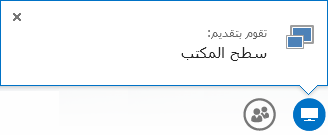
ويمكنك حتى تحديد برامج متعددة لمشاركتها إذا كنت بحاجة إلى استخدام أكثر من برنامج واحد.
بإمكانك الآن تحميل العروض التقديمية التي تحتوي على مقاطع فيديو. قم ببساطة بتحميل عرض PowerPoint التقديمي وأشر بالماوس فوق الشريحة لإظهار عناصر التحكم بالفيديو وذلك لتشغيل الصوت أو إيقافه مؤقتاً أو ضبطه.
في الوقت الذي يقدم فيه مشارك آخر عرضاً تقديمياً لـ PowerPoint، يمكنك مراجعة الشرائح بشكلٍ خاص والعودة إلى طريقة عرض مقدم العرض، أو التحكم بالعرض التقديمي إذا كنت بحاجة إلى الاشتراك في التقديم.
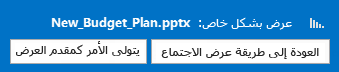
بصفتك مقدم الاجتماع، يمكنك السماح بإرسال الفيديو أو حظره. فيديو بلا حضور هو إجراء يسمح لك بتقييد مشاركة الفيديو بمقدمي العرض فقط. ويُعتبر هذا الخيار مفيداً عندما يكون لديك اجتماع كبير وتحتاج إلى الحد من إمكانية الوصول بمقدمي العرض فقط.
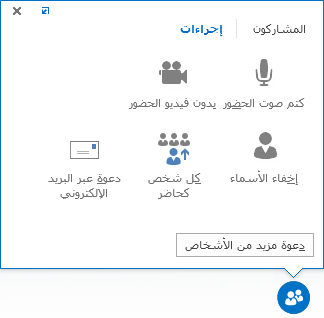
انقر فوق كل شخص كحاضر لتحويل جميع مقدمي العرض إلى حضور.
انتقاء التخطيط الذي تريده
استناداً إلى نوع الاجتماع، يمكنك تحديد طريقة عرض معينة للمحتوى أو مقدم العرض أو المشاركين في الاجتماع باستخدام الزر انتقاء تخطيط 
تُظهر طريقة عرض المحاضر محتوى الاجتماع مع فيديو مقدم العرض أو صورته في الزاوية السفلية اليسرى من نافذة الاجتماع. تُظهر طريقة عرض العرض التقديمي محتوى الاجتماع فقط. فتحصل على طريقة عرض كاملة للمحتوى إلا أنك لن تتمكن من رؤية المشاركين. تُظهر طريقة العرض المصغّرة صور المشاركين فقط. توقف ببساطة مؤقتاً فوق أي صورة لرؤية معلومات جهة الاتصال الخاصة بصاحبها.
عندما تقوم بتسجيل اجتماع، يتم حفظ التسجيل تلقائياً بتنسيق (MP4) يتم تشغيله في Windows Media Player. يمكنك نشر التسجيل إلى موقع مشترك ليعرضه الآخرون.
Skype for Business WEB APP
يسمح Skype for Business Web App لمستخدمي الكمبيوتر الشخصي وMac بالانضمام إلى اجتماع Skype for Business من ضمن مستعرض ويب، وهو يوفر تجربة متكاملة لاجتماع Skype for Business، بما في ذلك:
-
فيديو عالي الدقة يضفي طابعاً أكثر حيوية على Skype for Business، مما يتيح للأشخاص "رؤية ما تقصده" بطرق جديدة.
-
نقل الصوت عبر بروتوكول الإنترنت (VoIP) وبالتالي تتمكن من الاتصال بالاجتماع من أي مكان بدون تكبد أي رسوم ناتجة من الاتصال.
-
المراسلة الفورية التي تضمن تواصلك بصمت عند الضرورة، عندما تكون في المقهى أو في القطار مثلاً.
-
مشاركة سطح المكتب والبرامج وPowerPoint وذلك ليتمكن مشاركون آخرون في الاجتماع من رؤية المحتوى الخاص بك، مما يمكّنك من الاستمرار في التعاون بدون أن يفوتك أي شيء!










